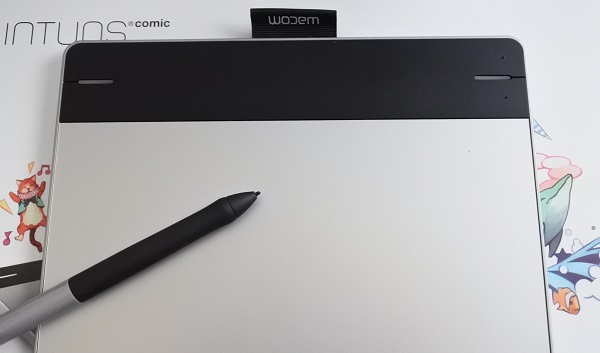
ペンタブをはじめて購入してから1年ちょっと。使っているのは「Intuos Pen&touch Comic」のSサイズ。購入前は小さすぎるかなと少し不安だったんですがそんなことは全然なかったw
イラストやデジ絵に興味がある人はやっぱりペンタブ買ったほうがいいっす!少なくとも色塗りはアナログよりもペンタブ使ったほうが断然効率いい。
というわけで、ぼくなりにワコムのペンタブの購入を検討している方に向けて、選ぶポイントを書いてみました。
目次
ワコム「Intuos」と「Intuos Pro」の違いはなに?

ワコム製品には液晶タブレット(液タブ)とペンタブレット(ペンタブ)がありますが、初心者向けのタブレット紹介のため、価格的にここではペンタブについてのみ紹介します。
ワコムのペンタブ製品はTntousシリーズと呼ばれています。
Intuosシリーズには大きく分けると次の2種類。
- 初心者におすすめ「Intuos」
- プロでも使える「Intuos Pro」
の2つがあります。
イメージとしてはIntuosは趣味用、Intuos Proはプロ(仕事)でも使える用って考えると分かりやすいかなと思います。
なのでペンタブデビューするなら、まずはIntuosの購入を検討してみてください。価格も、Intuosは1万前後に対して、Intuos Proは3万~5万程度と値段にも違いがあります。
- Intuos:6000円~2万円前後
- Intuos Pro:3~5万円前後
ちなみにワコムには「bamboo」というブランドでも発売していましたが、これはIntuosの前のモデルになります。
そのため、ここでは改良されたIntuosのみを紹介しています。
【補足】慣れてきたらProや液タブを検討すべし!

実はぼくも最初はIntuosから入って、1年くらい使い倒してからProを購入しました。ペンタブレットを使い慣れるのに時間がかかるから、はじめはIntuosで慣れたほうがいいです。
あと、Proの使い心地はいいんだけど、ペンの寿命がなぜか早い。1年に1本の割合で動作不良おこすんです。これけっこう有名な話。
思わぬ出費があったりします。
今は新しいモデルになったけどペンの寿命は注意したほうがいいです。
ワコムペンタブレットのサイズ選び
サイズ選びで重要なのは実際に自分のパソコンにつなげてみて、ストレスなくイラストが描けるかどうかだと思います。
実際に店頭で描き心地を体感するのが一番ですが、ネットから注文するならワコムが推奨するサイズ選びを基準に決める方法がおすすめです。
ただ、残念ながらワコムホームページに掲載しているのはIntuos Proのものしかないんですが、それでも参考にはなります。
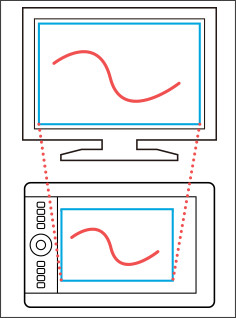
ペンタブの初期設定は、入力エリアとパソコンのモニター画面が1:1で対応しています。ということは、ペンタブと画面との比率の差が大きければ大きいほど描き心地は下がる傾向にあります。
たとえば24インチ以上のモニター画面にSサイズの小さいペンタブでは、明らかに操作性が悪いと直感的に分かりますよね。
ペンで書いている速さと、モニター画面に表示されるアイコンのスピードに差が出るため、違和感を感じてしまうんです。
入力エリアをカスタマイズすることができる機能があるので、調整することはできますが、操作性の違和感は完全には解消できないことが多いです。
最適なペンタブレットの選び方
それでは、具体的なペンタブと推奨モニターを見ていきましょう。
- 15インチ以下 Small
- 15インチ以上 Medium
ぼくの場合、PC画面サイズは約15インチでかなり微妙なサイズでしたが、Sサイズにしました。
実際の使用感は特に違和感もなくスムーズに使えました。
実際1年以上使い倒しましたよw
あと、ペンタブ選びをするとき画面の「インチ」ってどのくらいのサイズなの??
なんて疑問を持ち、ネットで調べていくと15インチといっても計算方法によって微妙に長さ違ってくるため、一概に何センチとは言えないようです。
なので、目安としてキーボード+テンキーの場合で15インチ、キーボードのみの場合が11~13インチといった基準で考えると分かりやすいかなと思います。
あとは、ノートパソコンで使うならSmallサイズ、デスクトップで使うならMediumをメインで購入するのがいいかなと思います。
ただ、これもあくまで目安です。
ワコムの各モデルの違い

Intuosシリーズは何度かモデルチェンジをしていますが、2019年現在の最新モデルは次の3種類があります。
- Intuos Smallベーシック
- Intuos Smallワイヤレス
- Intuos Mediumワイヤレス
ワイヤレスあり・なしどっちがおすすめか

まず選ぶときに迷うのがワイヤレスありかなしかだと思います。
この「ワイヤレス」とはなにかと言いますと、パソコンとペンタブとのつなぐときに有線コードでつなぐが、つながない(=ワイヤレス)かの違いです。
ぼくもコード付きとワイヤレスの両方を実際に使ってきたので、その経験から言えばワイヤレスにする必要はないかなという考えですね。
ただ、作業環境によってはコードが邪魔だったり作業に支障をきたす場合もあると思います。そこで気になるのがワイヤレスで使う場合の「遅延」ですよね。
これもですね、どんな風に普段使っているかで使用感は違ってきます。キャラのペン入れの場合を考えてみると、シャッシャッと線を入れていく人だとわずかな遅延にイライラするかもしれません。
ですが、ぼくの感覚ではほとんど気にならないというのが結論ですね。お財布に余裕があれが購入するのもいいと思います。遅延が気になればコードつなげばいいだけですからね。
small・Mediumの違い
ワイヤレスについてはわかったので、次はsmall・Mediumそれぞれの違いを紹介していきます。
まず、作業画面がMediumのほうが当然大きいですが、それ以外の操作性や機能(スペック)については同じです。
ならなに大きさ以外に何が違うのかといえば付属ソフトが違ってきます。
選ぶペイントソフトは慎重にという話
今のイラストや漫画ソフトの主流はクリップスタジオ(クリスタ)だと思っていて、ピクシブに投稿しているイラストもクリスタを使っていることが多いです。
ほかにも漫画家さんが使用しているソフトもイラスタ(コミスタ)が主流です。(漫画アシスタントの求人にはイラスタやコミスタが扱える人って条件が多いです)。
たとえば東京喰種の作者石田スイ先生や、食戟のソーマ作画担当の佐伯俊先生が使っている描画ソフトがクリスタ(コミスタ)だったりします。
参考記事-
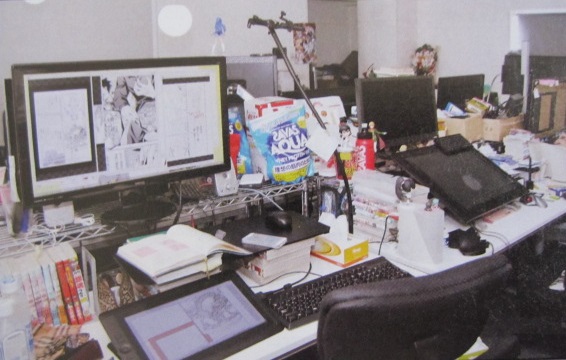
ジャンプ流 食戟のソーマ・佐伯俊先生のデジタル作画の技がスゴすぎ!
食戟のソーマや東京喰種のようにデジタルで漫画を描く漫画家さんが増えてきました。有名なところでは東京喰種の作者石田スイ先生のア ...
ここでようやくペンタブ選びに戻りますが、ワコムのペンタブに付属しているソフトにあまり魅力を感じない。少なくとも付属してるソフトを極めようなんて思わないほうがいいです。
クリスタ一筋で学習していくべし!です。
ということで、ワコムの付属ソフトはあってもなくてもいいという結論になるので、あとはサイズだけの問題だったりします。
Mediumにはクリスタが付属してますがこれもけっこう罠があるのでおすすめはじません。詳しくはのちほど話します。
書店にあるイラスト・マンガの参考書や実用書を見てもわかるように、ここで使われているソフトってsaiやクリスタばかりなんですよね。
つまり、初心者にとってはこうしたソフトから入っていった方が独学でも十分学んでいけるってのが、クリスタをおすすめしたい最大の理由でもあります。
ココけっこう大事な部分です!

今ならものすごく丁寧でわかりやすい参考書がどんどん出版されているので、独学でも十分学べる環境にあります。
そこを踏まえたうえでそれぞれの付属ソフトを確認してきます。
Intuos Small

写真加工:Corel® AfterShot™ 3
Intuos Smallに付属しているソフトはPainterとAfterShot、この中からダウンロードできのは1つだけ。お好きなほうをどうぞ。
参考価格Intuos Medium

写真加工:Corel® AfterShot™ 3
イラスト&マンガ:CLIP STUDIO PAINT PRO(2年ライセンス)
問題はこっちです。
Intuos MediumはPainterとAfterShot、クリスタの中から好きなソフトを2つダウンロードすることができますが、ここでクリスタは選ばないほうがいいです!
少なくともこれからガッツリ作業&勉強していこうと思ってる人は。
というのも、Mediumに付属しているクリスタは2年縛りという条件があり、使用期限が過ぎるとクリップスタジオデビューという機能制限がかけられたクリスタしか使えなくなります。
プロに戻すためには更新費用(3300円~5000円)を別に払う必要があり、だったらはじめからソフトを購入した方が断然お得だからです。
参考価格ワコムペンタブおすすめはどれ?
はじめてペンタブを購入するならIntuos smallベーシックですね。価格も6000円代で購入できるのも手が出しやすいと思います。
ソフトは付属していないので、たとえばクリスタを合わせて購入すれば12000円程度になります。
先ほどもいいましたが、これからイラストを勉強してピクシブとかツイッターとかインスタに上げたい!と思っているならイラレが一番主流ですし勉強しやすいです。
ピクシブで好きな絵師さんを参考するにしても、クリスタ率が高いから参考にもなりますよね。というわけで、イラストやすならクリスタがおすすめです。
ただし!アマゾンで購入すること、やっぱりアマゾンは偉大なり!かなりの割引でクリスタが購入できるこそのテクです。
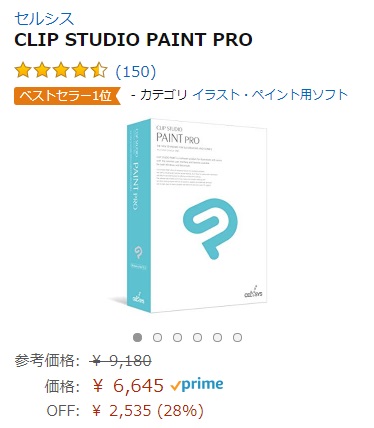
20%以上の割引ですwww
ぼくのペンタブデビューもSサイズからはじめて慣れていったんですが、購入する前はこれで大丈夫かな??と不安でした。
でも実際問題なかったw
ペンタブの大きさで悩むよりも、一日も早くペンタブ買って毎日描く練習したほうがいいですよ。
あと、ここまでクリスタいいよって話してましたが、ペンタブだけで手がいっぱいって人は無料ペイントソフトからでもデジ絵ははじめられますよ。
たとえばメディバングはイラストもマンガもかけるのでおすすめです。
また先ほどもいいましたが有料のイラストやマンガソフトを選ぶときは、みんなが使用しているのを選んだほうが将来役に立ちます。
イラストならsaiやフォトショップ、イラストやマンガならクリスタ(コミスタ)がおすすめです。
 | ワコム ペンタブレット Wacom Intuos Smallベーシック ブランド:ワコム 商品重量:231 g 梱包サイズ:0.9 x 20 x 16 cm メーカー型番:TCTL4100/K0 Amazon |
 | CLIP STUDIO PAINT PRO CLIP STUDIO PAINT PROは、自然でリアルなタッチのペンツール、多彩なペイント表現が可能な筆ツール、効率的に美しく着色するための使いやすい着色ツールなど、イラスト制作に必要な機能がすべて搭載されたソフトウェア Amazon |


